Steam è ottimo per scaricare tutti i tipi di giochi per PC, ma a volte i download stessi devono affrontare vari problemi. Uno dei problemi più comuni è l’utilizzo lento del disco, per cui i download del gioco si verificano a malapena anche quando hanno una connessione Internet veloce e corretta. È un problema frustrante che accade agli utenti. Ma ci sono alcune correzioni per l’utilizzo lento del disco da parte di Steam. Diamo un’occhiata ad alcuni di essi che hanno aiutato molti utenti di Steam.
Imparentato: Cosa fare quando Steam non si apre – Correzione di Steam che non si apre
Correzioni sull’utilizzo lento del disco di Steam
Riavvia la tua connessione Internet
A volte riavviare il router o scollegare/ricollegare il cavo LAN è destinato a risolvere il problema. Ciò essenzialmente ripristinerà la tua connessione Internet e mitigherà eventuali problemi che aveva inizialmente e, a sua volta, risolverà i problemi di utilizzo del disco lento.
Svuota la cache dei download di Steam
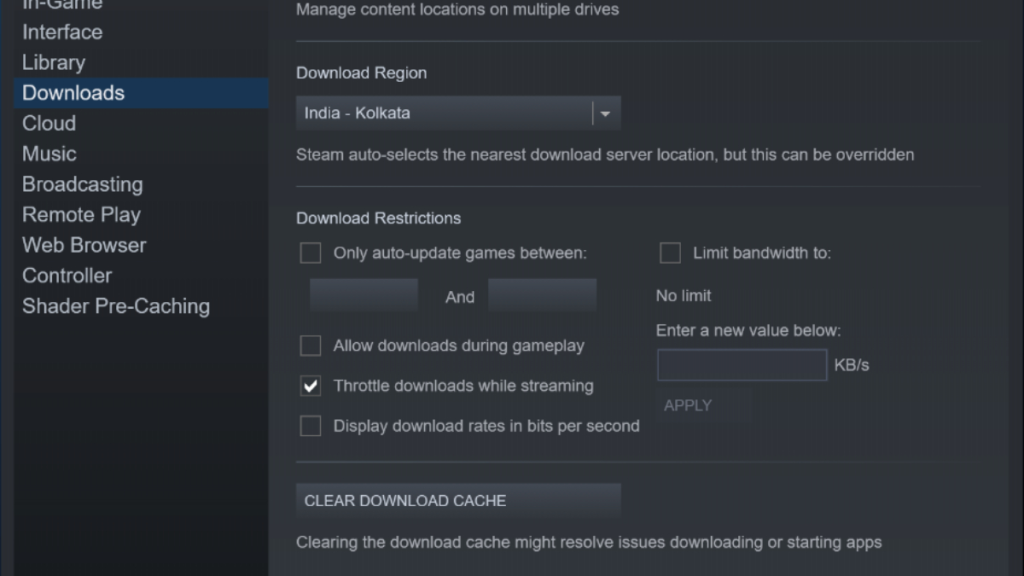
Svuotare la cache di download in Steam può anche risolvere problemi di utilizzo lento del disco. Potrebbero esserci alcuni file precedentemente memorizzati nella cache che sono stati danneggiati nel tempo, il che sta causando un utilizzo lento del disco. Per questo, apri l’app Steam e vai su Steam> Download> Cancella cache di download, in alto a sinistra. Quindi accedi di nuovo a Steam e dovrebbe risolvere il problema di utilizzo lento del disco.
Imposta Steam su Alta priorità in Task Manager
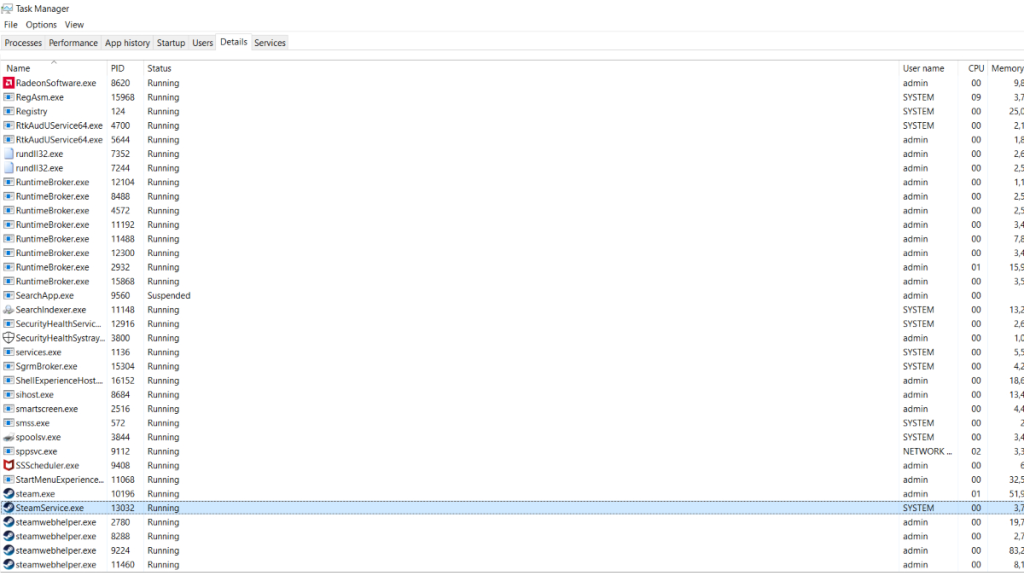
L’impostazione di Steam ad alta priorità in Task Manager assicurerà che tutte le risorse del tuo computer siano destinate all’esecuzione di Steam e come tale contribuirà ad aumentare l’utilizzo del disco. Vai a Task Manager e trova SteamService.exe in Dettagli quando Steam è in esecuzione. Fai clic destro su di esso e impostalo su priorità alta.
Imposta larghezza di banda senza limiti
L’illimitare la larghezza di banda del download potrebbe anche risolvere i problemi di utilizzo lento del disco in Steam. Vai su Steam> Download e vedrai l’opzione “Limita larghezza di banda a” spuntata sotto Restrizioni download. Deselezionalo e rimuoverà il limite di download e aumenterà notevolmente la velocità.
Cambia la posizione del server di download
Un problema comune per i problemi di utilizzo del disco lento in Steam è semplicemente il server di download a cui è connesso. Steam seleziona automaticamente quello vicino a te ma puoi cambiarlo con quello desiderato. Cambiarlo in un altro server potrebbe risolvere l’utilizzo lento del disco. Vai su Steam> Download e cambia la regione di download in quella che desideri.
Imparentato: Come correggere l’errore di scrittura del disco di Steam
Aggiorna i driver di rete
Un driver di rete non aggiornato potrebbe anche causare problemi di utilizzo lento del disco. Potrebbe essere che la vecchia versione dei driver non sia adeguatamente compatibile con Steam, il che porta a rallentare i problemi di utilizzo del disco. Per aggiornare i driver di rete, vai su Gestione dispositivi> Schede di rete e prova ad aggiornare tutti quelli possibili. Un altro modo è controllare gli aggiornamenti tramite Impostazioni di sistema.
Disabilita il software antivirus
Potrebbe anche essere che il software antivirus che hai installato stia rallentando i download di Steam. Potrebbero rilevare Steam come un’applicazione dannosa e sta tentando di interromperne l’esecuzione. Questo è estremamente raro, ma c’è la possibilità che ciò accada. Per verificare, disabilita temporaneamente il firewall e il software antivirus ed esegui i download. Se funzionano correttamente, inserisci Steam nella whitelist dell’antivirus in modo che non accada di nuovo.
Reinstalla Steam
Se uno dei metodi di cui sopra non funziona, è meglio reinstallare Steam. Innanzitutto, disinstalla Steam da Programmi e scarica l’ultima versione dal sito Web ufficiale.

